Word如何分屏显示进行上下文对照
来源:网络收集 点击: 时间:2024-03-04【导读】:
在文档的编辑过程中,尤其是长篇文档,我们时常需要对上下文进行比较编排,但是来回上下拖动文档效率极低,本经验主要介绍了Word如何分屏显示进行上下文对照。工具/原料moreWord软件相关文档方法/步骤1/5分步阅读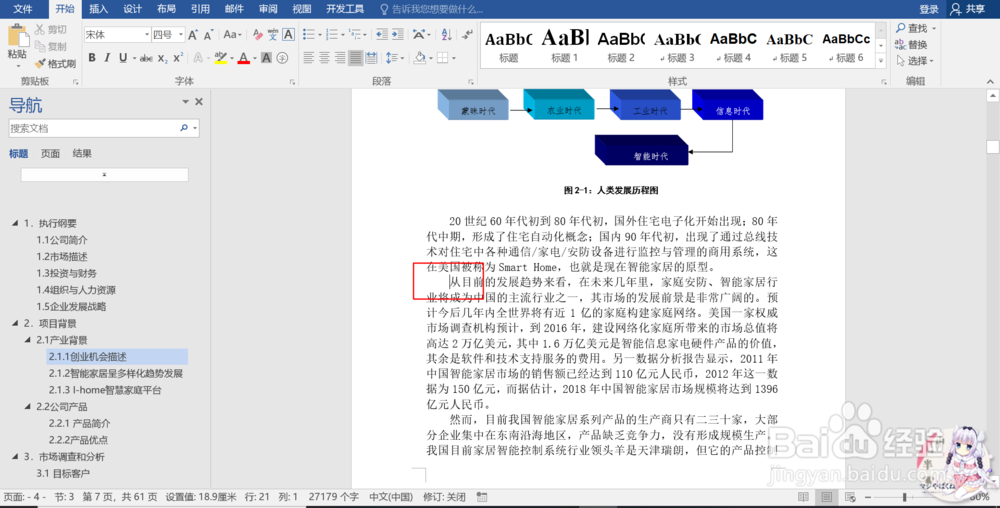 2/5
2/5 3/5
3/5 4/5
4/5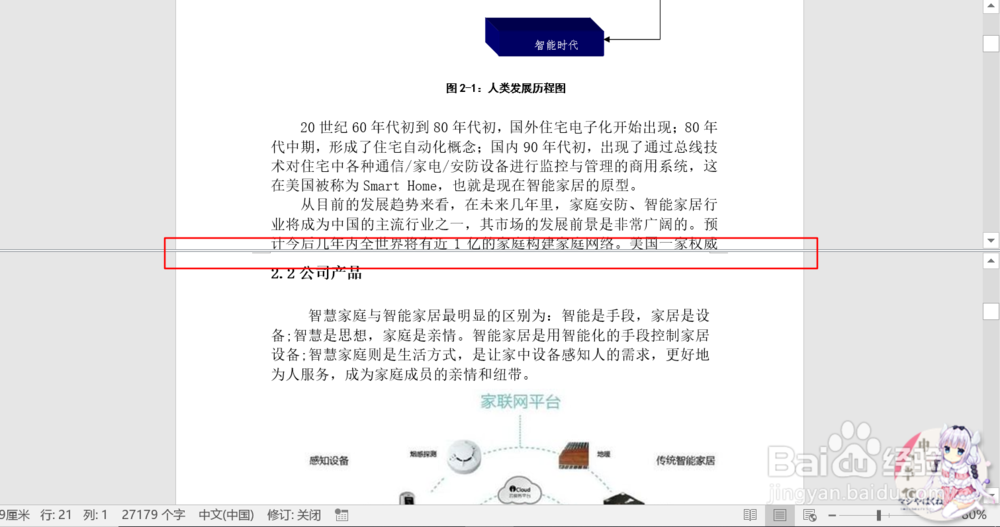 5/5
5/5 注意事项
注意事项
第一步:首先需要确定分屏的位置,将鼠标点击在你需要分屏的位置的对应行。
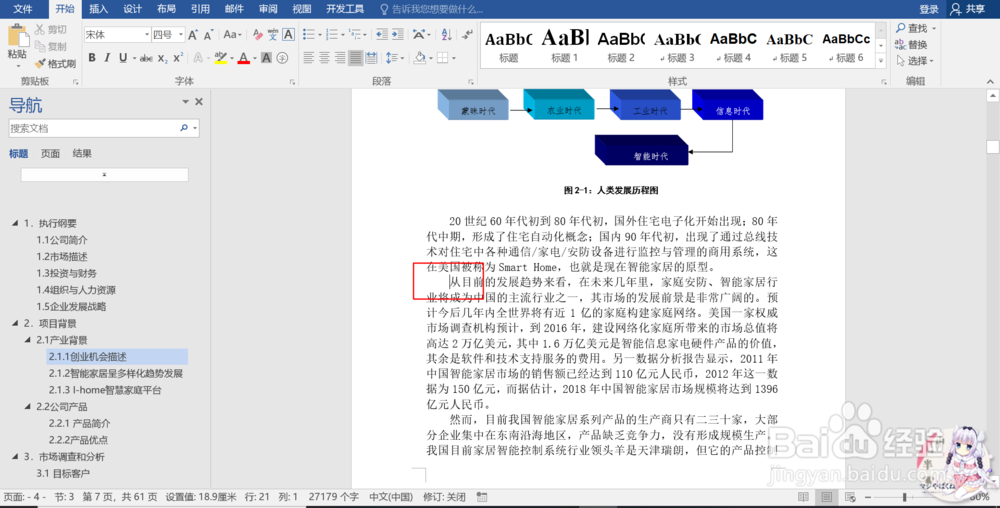 2/5
2/5第二步:确定好位置后,点击工具栏中的视图,可以看到弹出以下子工具栏。
 3/5
3/5第三步:找到视图工具栏下的窗口工具栏,点击其中的拆分。
 4/5
4/5第四步:点击拆分后,Word的编辑窗口会拆分为上下两个窗口,可对文档进行分别拖动及修改。
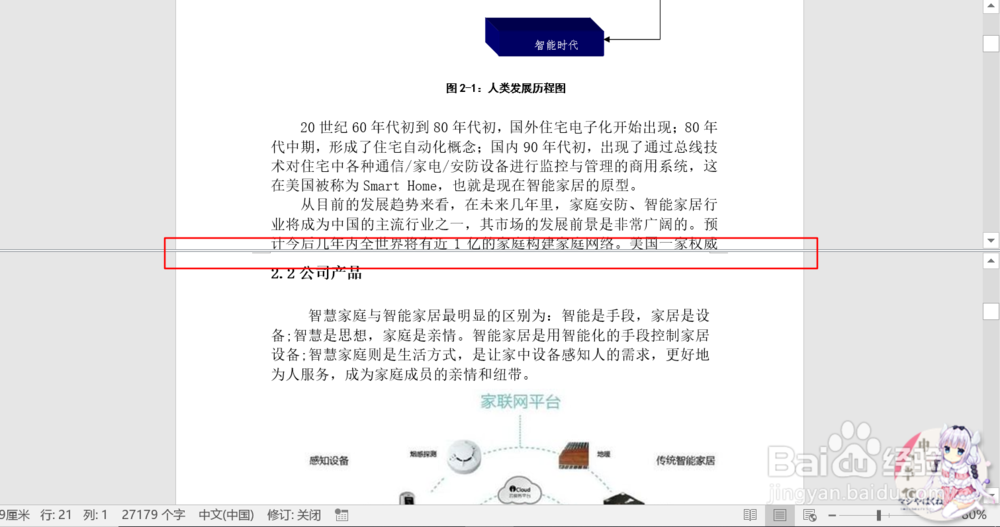 5/5
5/5第五步:若要退出上下分屏模式,只需要点击视图工具栏下的取消拆分即可。
 注意事项
注意事项取消拆分后,文档会回到之前拆分的页面
办公窗口版权声明:
1、本文系转载,版权归原作者所有,旨在传递信息,不代表看本站的观点和立场。
2、本站仅提供信息发布平台,不承担相关法律责任。
3、若侵犯您的版权或隐私,请联系本站管理员删除。
4、文章链接:http://www.1haoku.cn/art_237783.html
上一篇:电脑开机桌面什么都没有怎么办
下一篇:AE怎么画直线
 订阅
订阅